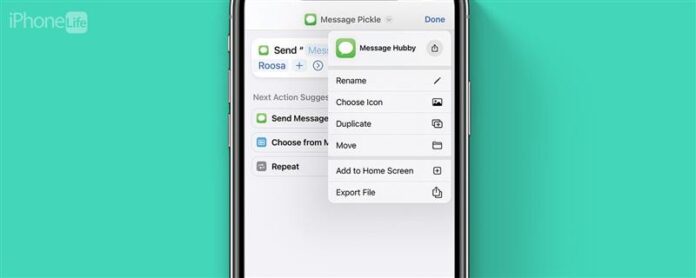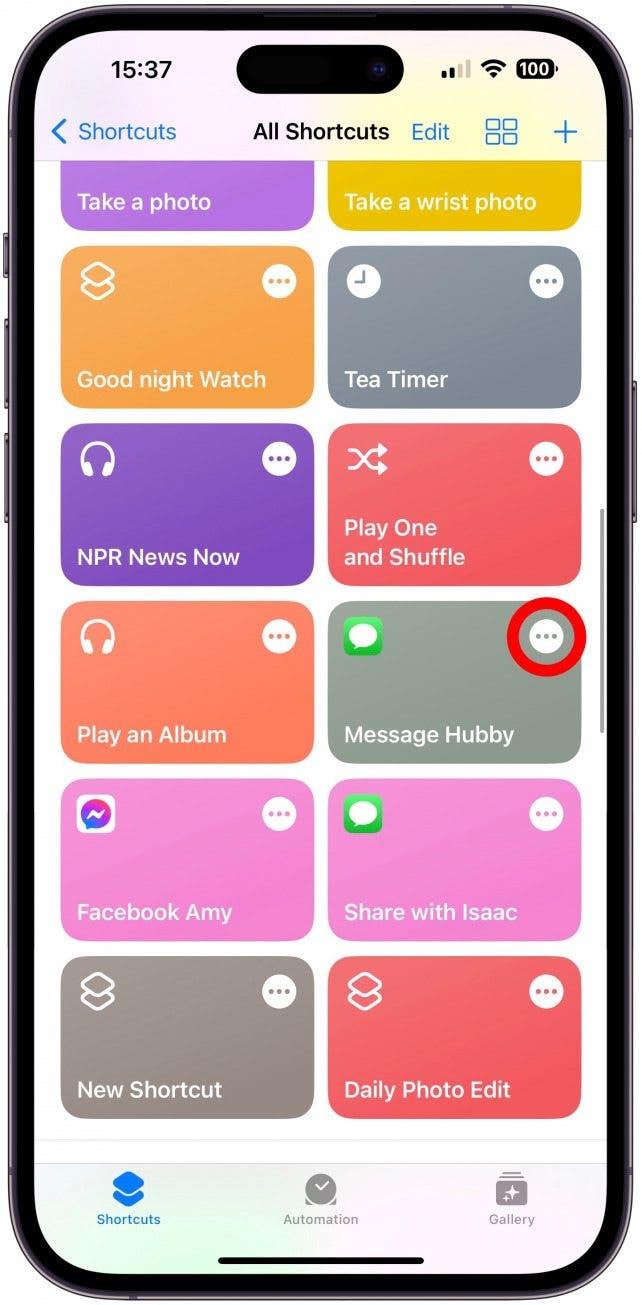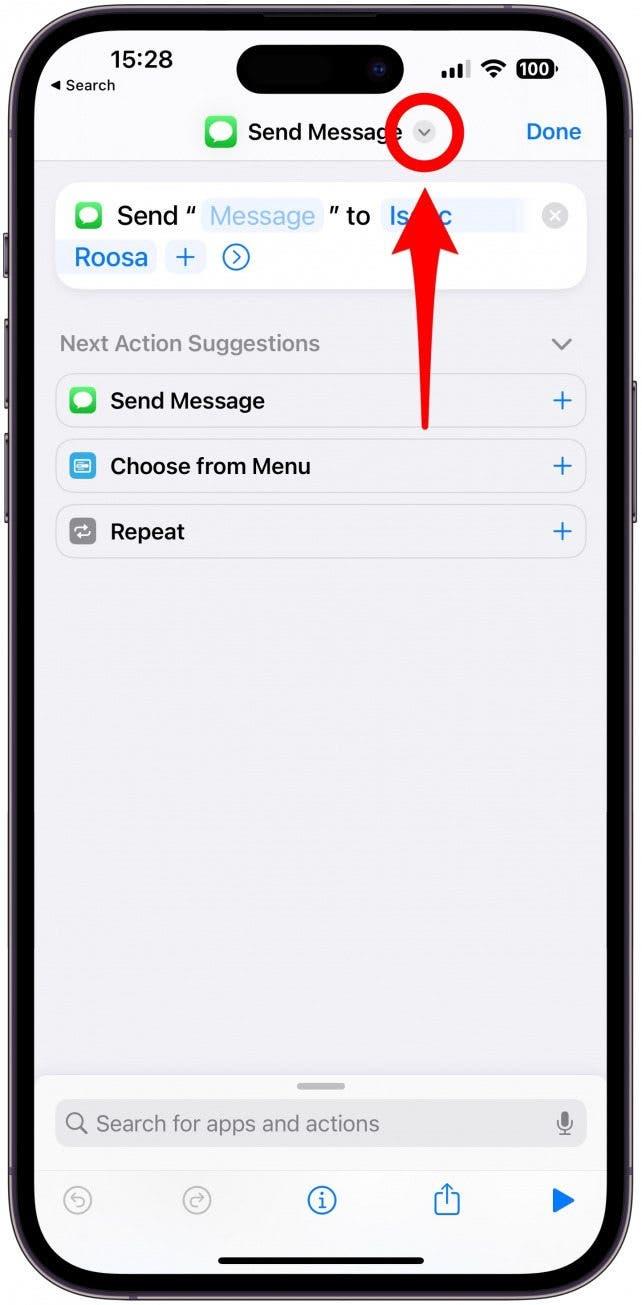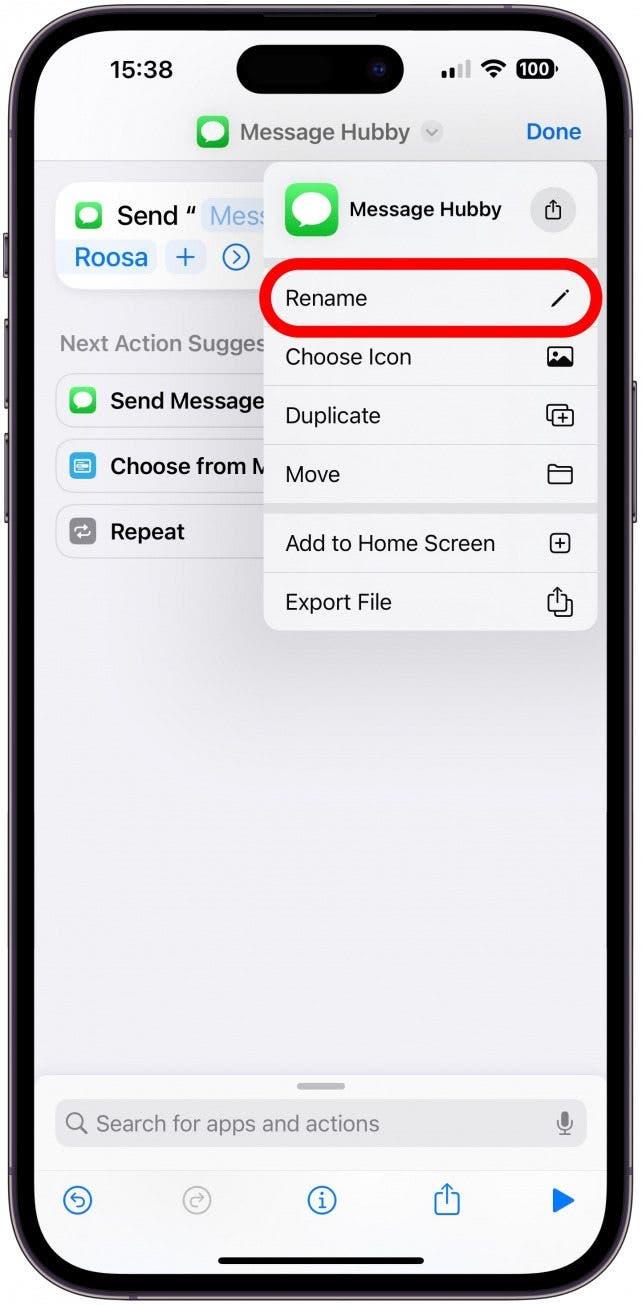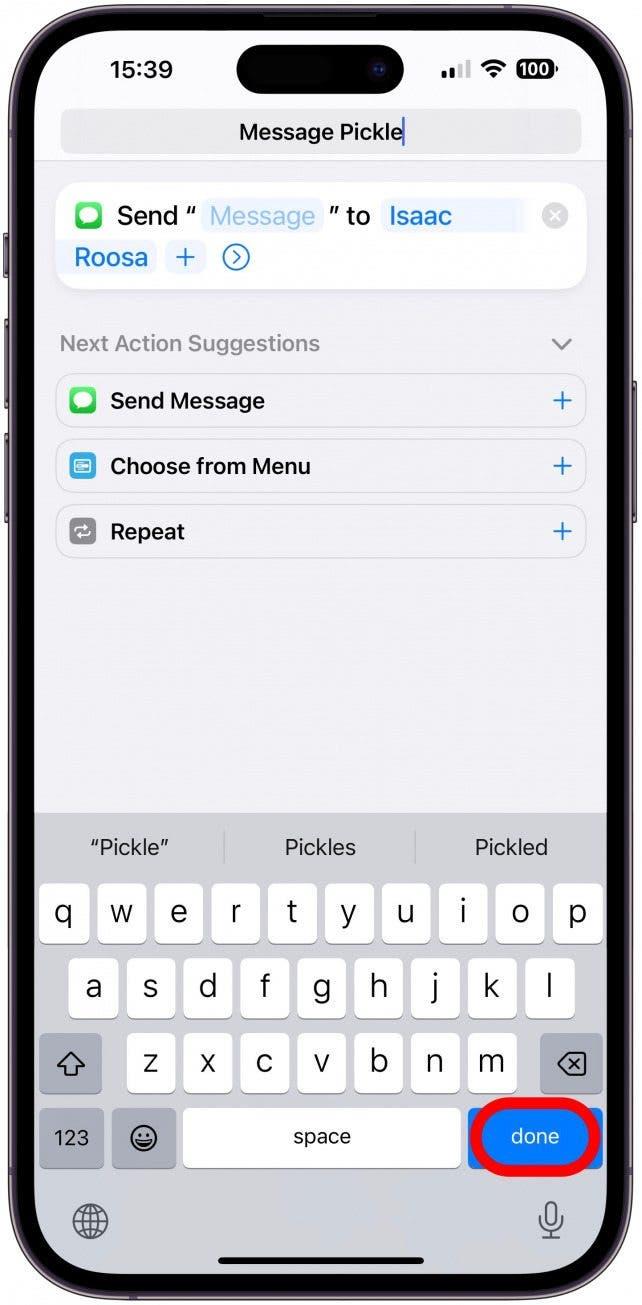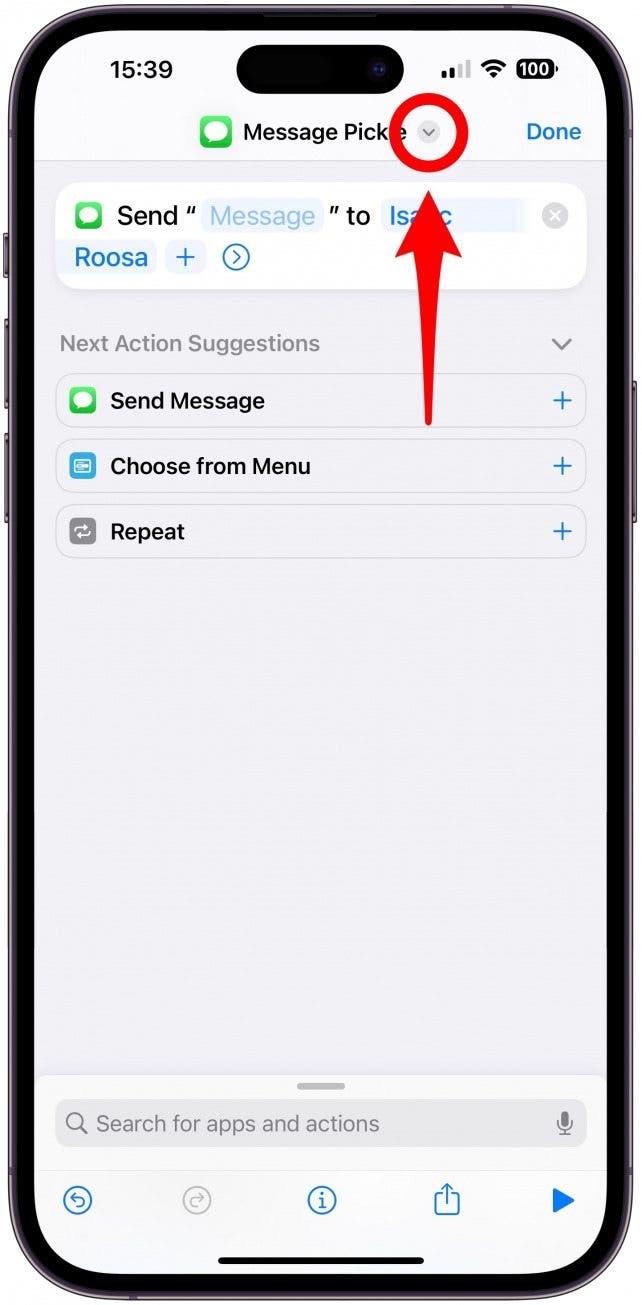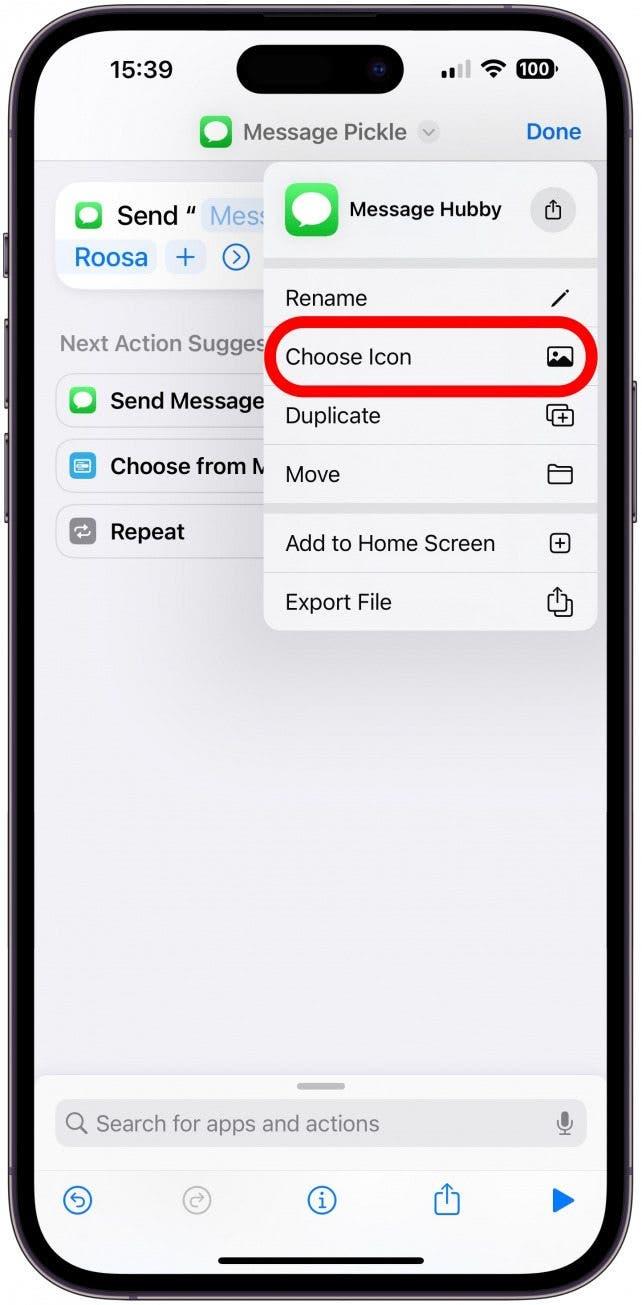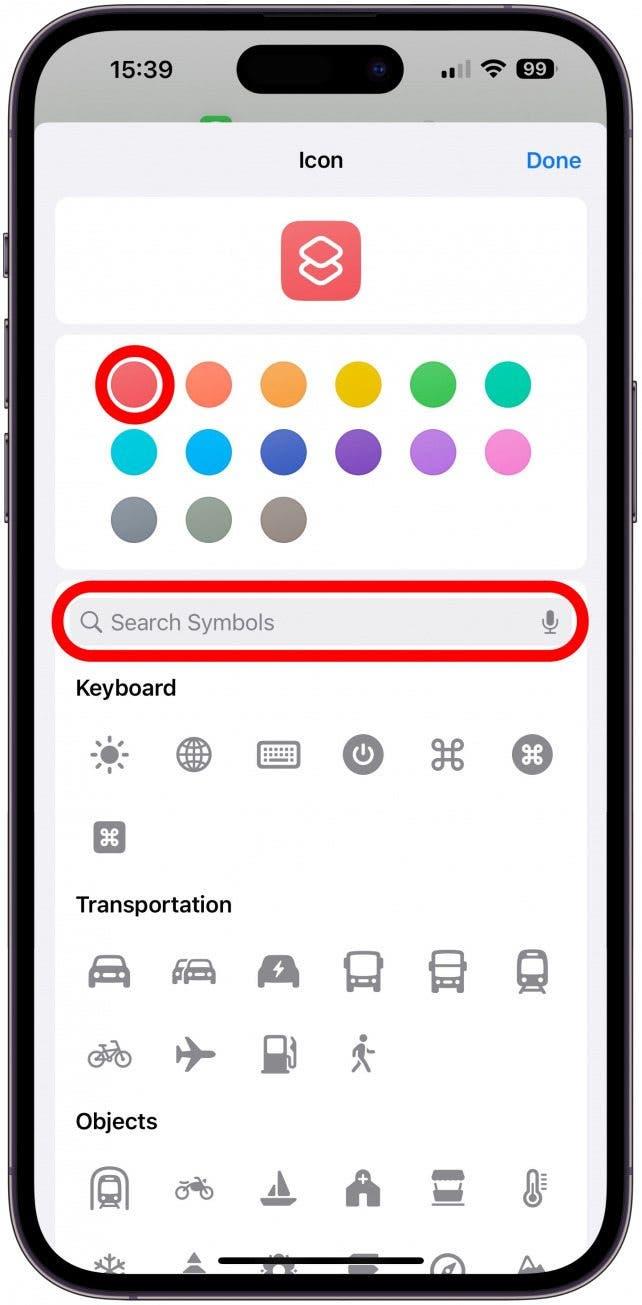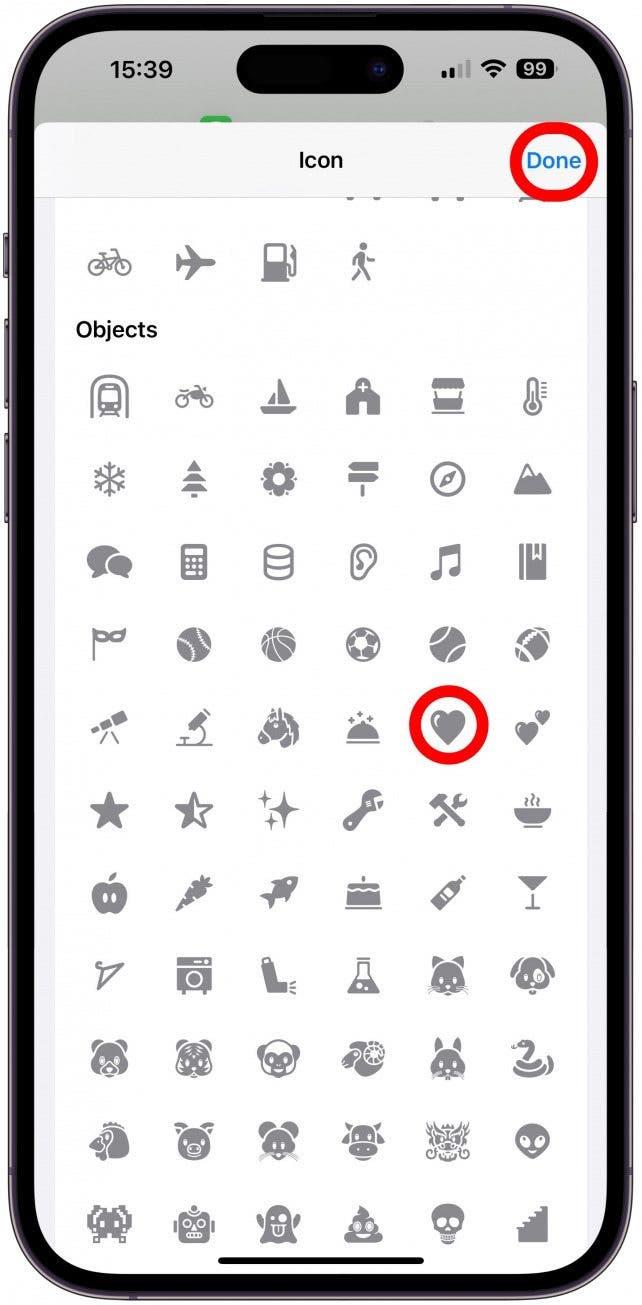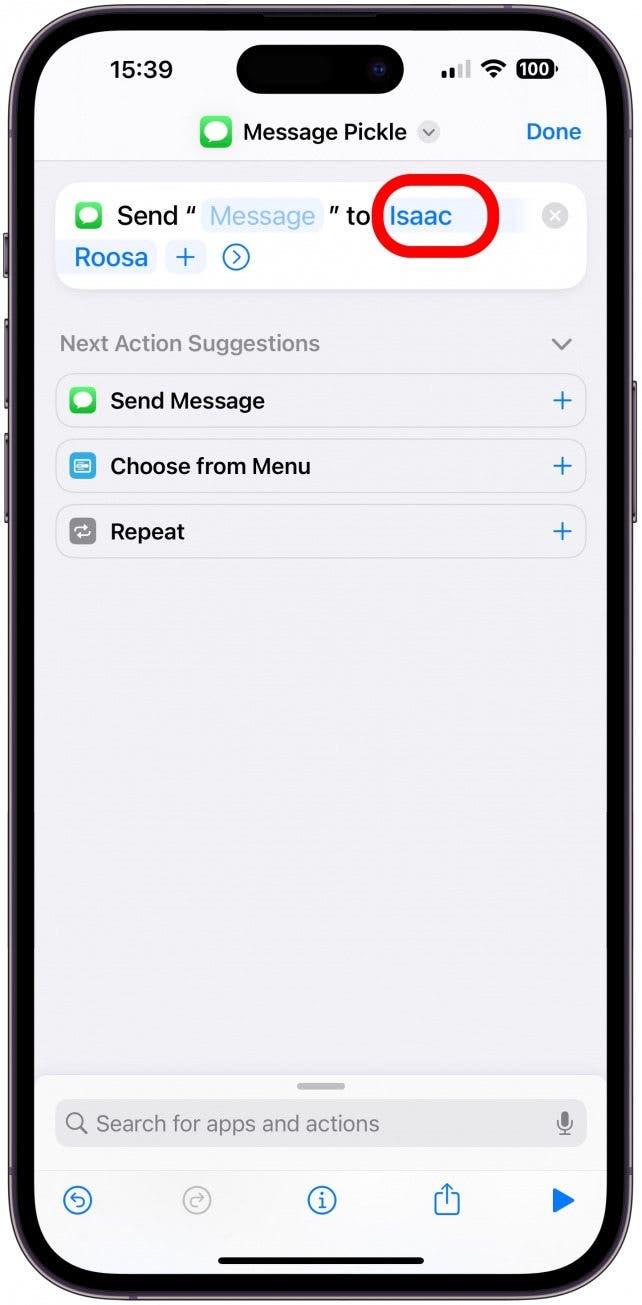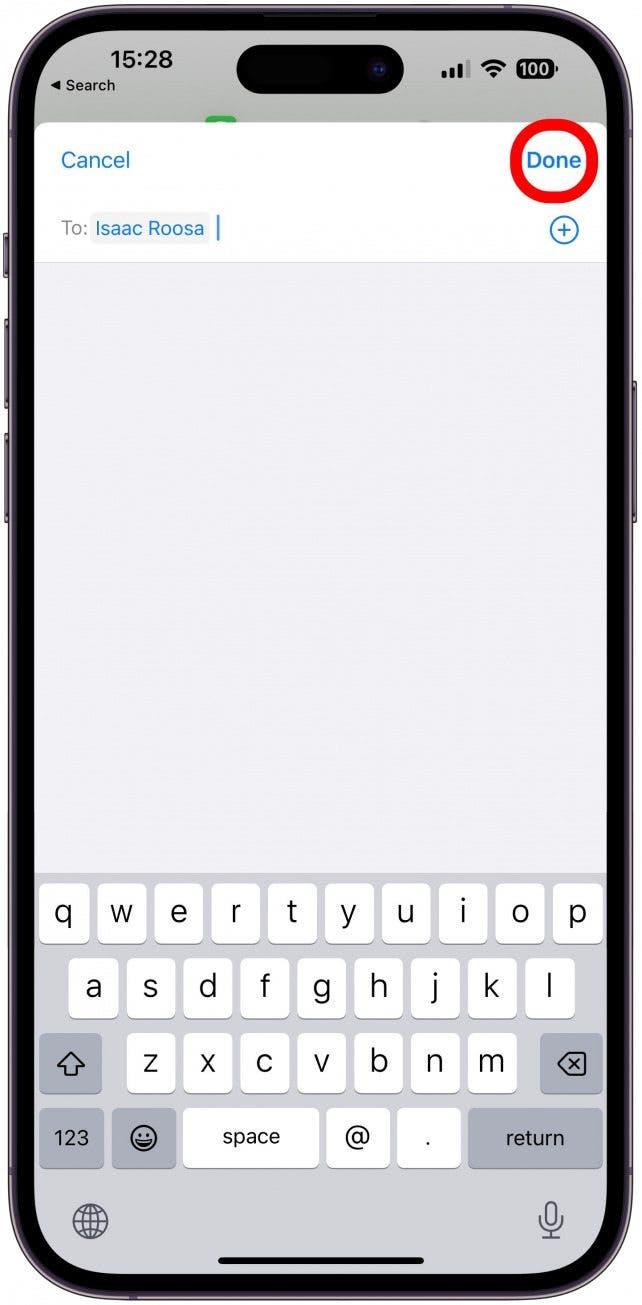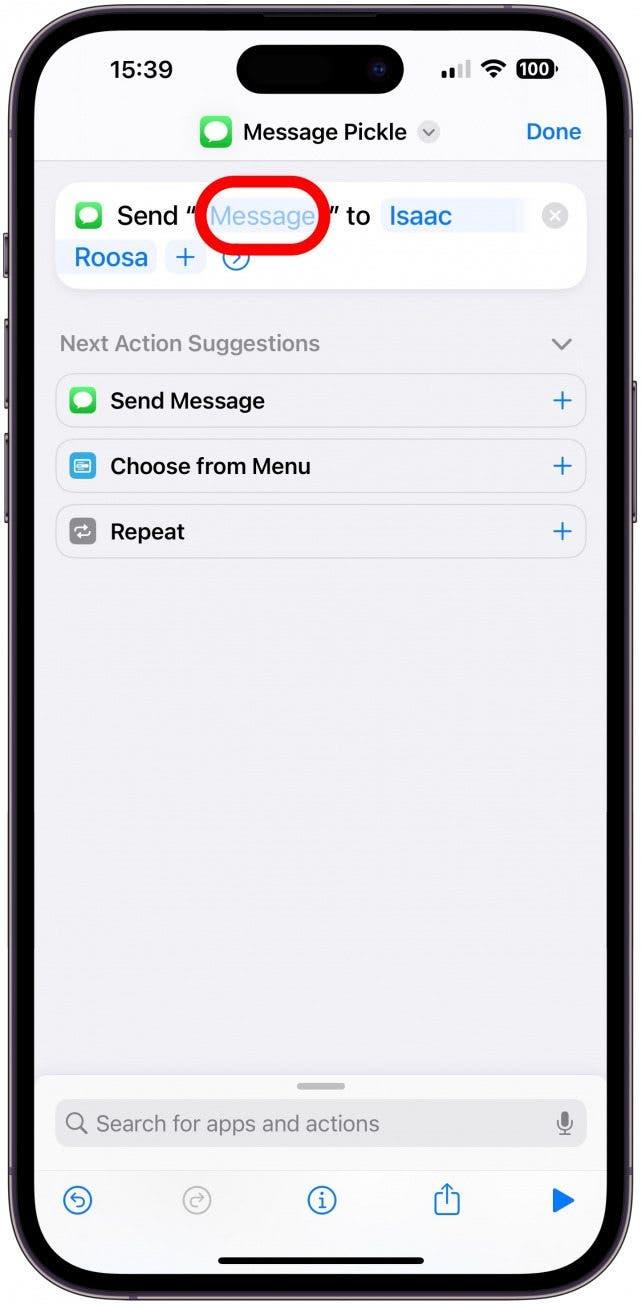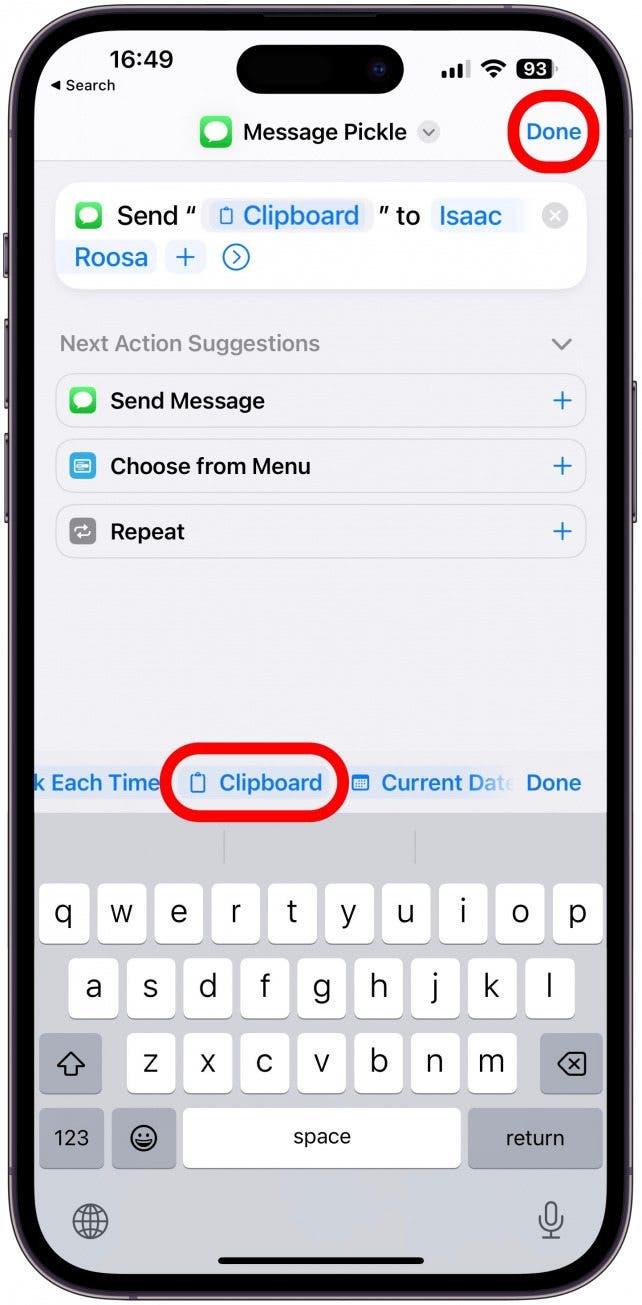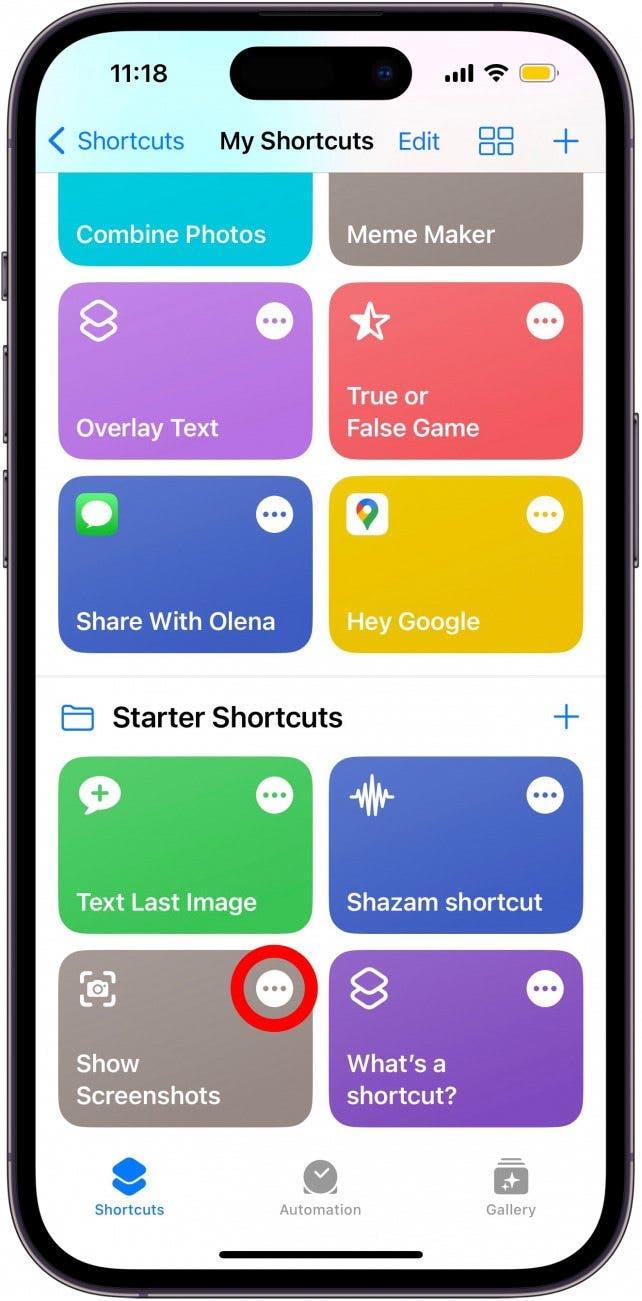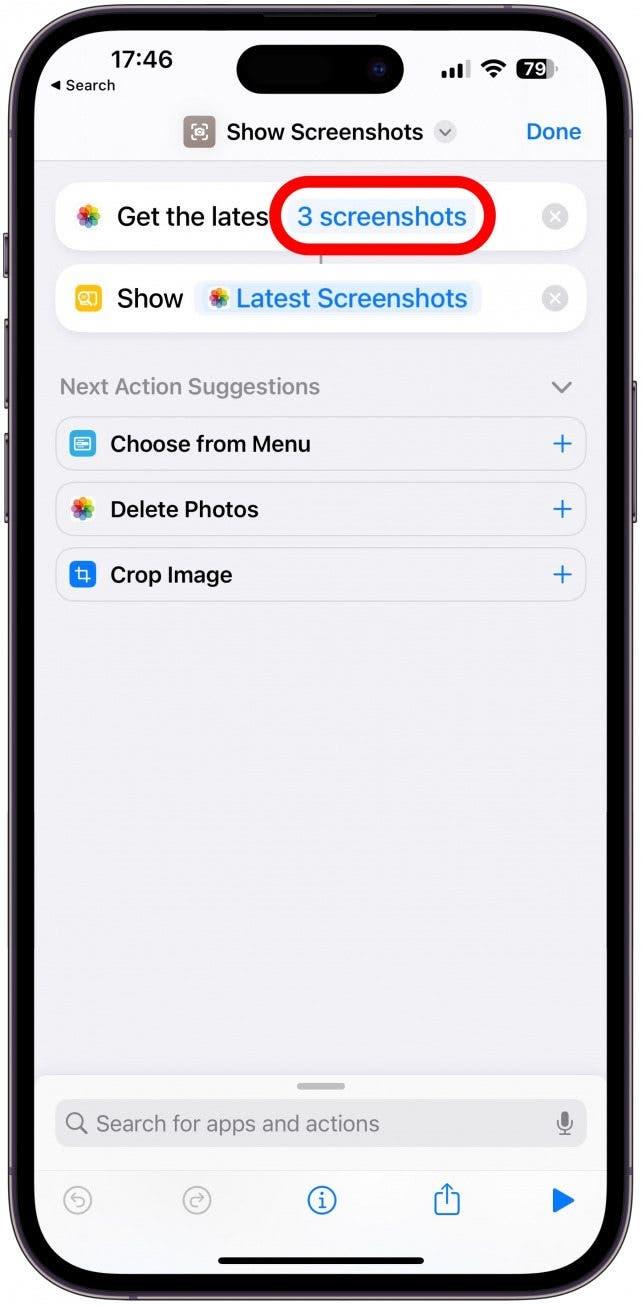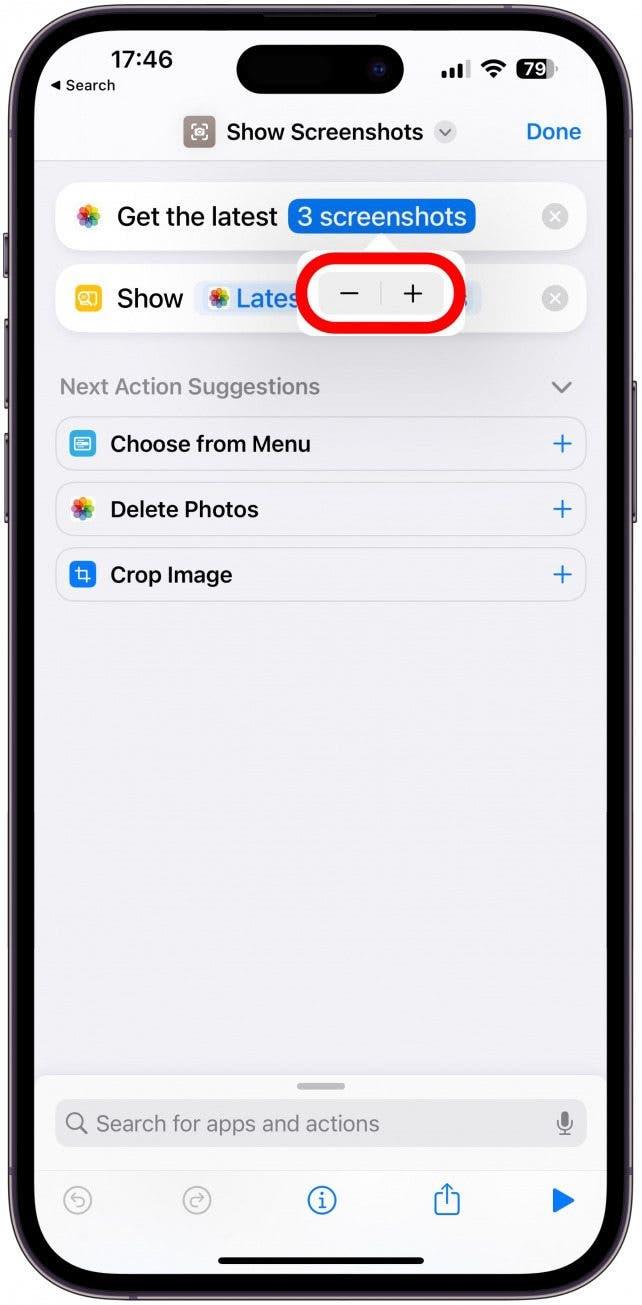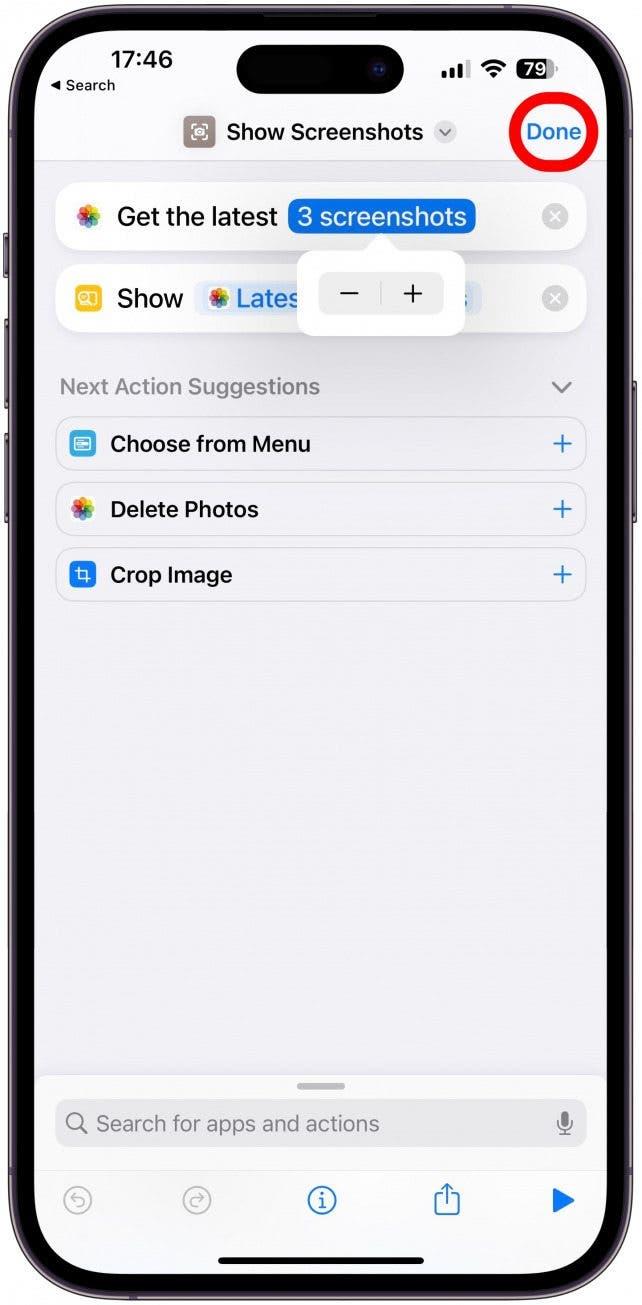Μπορείτε να δημιουργήσετε συντομεύσεις iPhone για να αυτοματοποιήσετε τις εργασίες και να προσαρμόσετε το τηλέφωνό σας, αλλά μπορεί να είναι αρκετά περίπλοκο. Η επεξεργασία συντομεύσεων είναι ένας πολύ καλός τρόπος για να εξοικονομήσετε χρόνο επειδή βρίσκετε υπάρχουσες συντομεύσεις και γρήγορα επεξεργαστείτε τις ανάγκες σας. Θα σας διδάξω πώς να επεξεργαστείτε τις συντομεύσεις για να τις κάνετε δικές σας σε μερικά εύκολα βήματα!
Πώς να επεξεργαστείτε μια συντόμευση στο iOS 16
Η επεξεργασία συντομεύσεων μπορεί να σας εξοικονομήσει πολύ χρόνο, είτε έχετε κατεβάσει μια συντόμευση σε απευθείας σύνδεση και θέλετε να την προσαρμόσετε είτε να ρυθμίσετε μια συντόμευση εκκίνησης που απαιτεί είσοδο χρήστη. Για περισσότερες συμβουλές συντομεύσεων, μην ξεχάσετε να εγγραφείτε στις δωρεάν Συμβουλή του ενημερωτικού δελτίου ημέρας. Για να επεξεργαστείτε συντομεύσεις στο iPhone:
- Ανοίξτε την εφαρμογή συντομεύσεις .
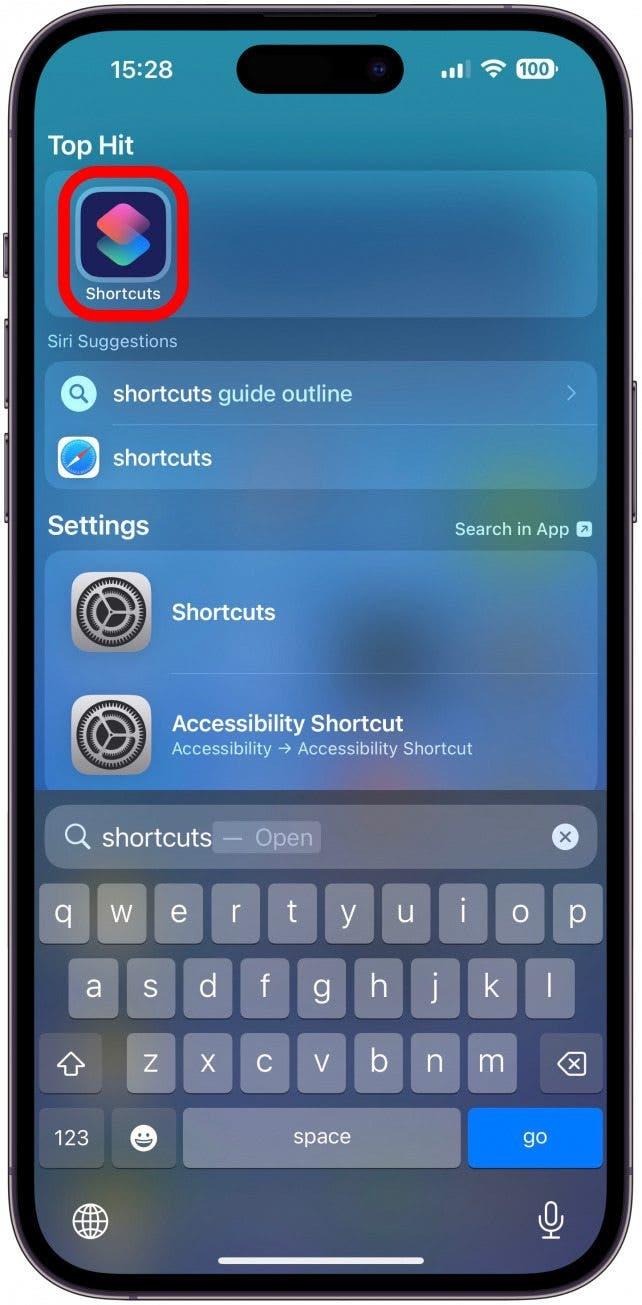
- Εντοπίστε τη συντόμευση που επιθυμείτε να επεξεργαστείτε και να πατήσετε το περισσότερο μενού (τρεις κουκκίδες).

- Η πιο κοινή επεξεργασία είναι το όνομα, το οποίο είναι επίσης η εντολή Siri. Για να το αλλάξετε, πατήστε το βέλος προς τα κάτω .

- Επιλέξτε μετονομασία .

- Τώρα μπορείτε να χρησιμοποιήσετε το πληκτρολόγιο για να αλλάξετε το όνομα της συντόμευσης, σε αυτή την περίπτωση, παίρνω το ψευδώνυμο του συζύγου μου, το οποίο κάνει τη χρήση αυτής της συντόμευσης χαριτωμένο και πολύ πιο προσωπικό. Πατήστε Έγινε Όταν τελειώσετε.

- Μπορείτε επίσης να επεξεργαστείτε το χρώμα συντόμευσης και το εικονίδιο, αυτό είναι ιδιαίτερα βολικό εάν εκτελέσετε τις συντομεύσεις σας από ένα γραφικό στοιχείο. Πατήστε το βέλος προς τα κάτω .

- Επιλέξτε Επιλέξτε εικονίδιο .

- Εδώ μπορείτε να επιλέξετε ένα χρώμα και ένα σύμβολο για το εικονίδιο. Υπάρχουν πολλά σύμβολα για να διαλέξετε, μπορείτε να χρησιμοποιήσετε ακόμη και τη γραμμή αναζήτησης για να βρείτε κάτι που σας αρέσει αντί να μετακινηθείτε.

- Πατήστε Έγινε Όταν είστε ευχαριστημένοι με την επιλογή σας.

- Ανάλογα με τη συντόμευση που επεξεργάζεστε, ενδέχεται να υπάρχουν διαφορετικές περαιτέρω επιλογές επεξεργασίας. Σε αυτή την περίπτωση, μπορώ να αλλάξω ή να προσθέσω επαφές στο κείμενο. Για να το κάνετε αυτό, πατήστε το όνομα της επαφής.

- Εδώ μπορείτε να τα διαγράψετε πατώντας backspace και προσθέστε ένα άλλο πληκτρολογώντας το όνομά τους και χτυπώντας για να τα επιλέξετε. Μόλις τελειώσετε, πατήστε Έγινε .

- Μια άλλη επεξεργασία που μπορείτε να κάνετε σε αυτή τη συγκεκριμένη συντόμευση είναι αυτό που τους αποστέλλεται. Πατήστε μήνυμα για να δείτε τις προτάσεις.

- Μου αρέσει να το κρατάω σε ρωτήστε κάθε φορά , αλλά αν τείνω να στέλνω συχνά κείμενο με μεγάλη μορφή αντιγραφής, τότε το clipboard είναι μια επιλογή εξοικονόμησης χρόνου. Στη συνέχεια, πατήστε Έγινε .

Στο παραπάνω παράδειγμα, εάν επιλέγεται το COMPBOORT και η συντόμευση εκτοξεύεται, το πιο πρόσφατα αντιγραφεί κείμενο σας θα επισυνάπτεται ως έγγραφο RTF στο μήνυμα με τους επιλεγμένους επαφές σας προεπιλεγμένους ως παραλήπτες. Θα πρέπει ακόμα να πατήσετε το Αποστολή βέλους , το οποίο σας δίνει την ευκαιρία να ελέγξετε ή να επεξεργαστείτε το μήνυμα.
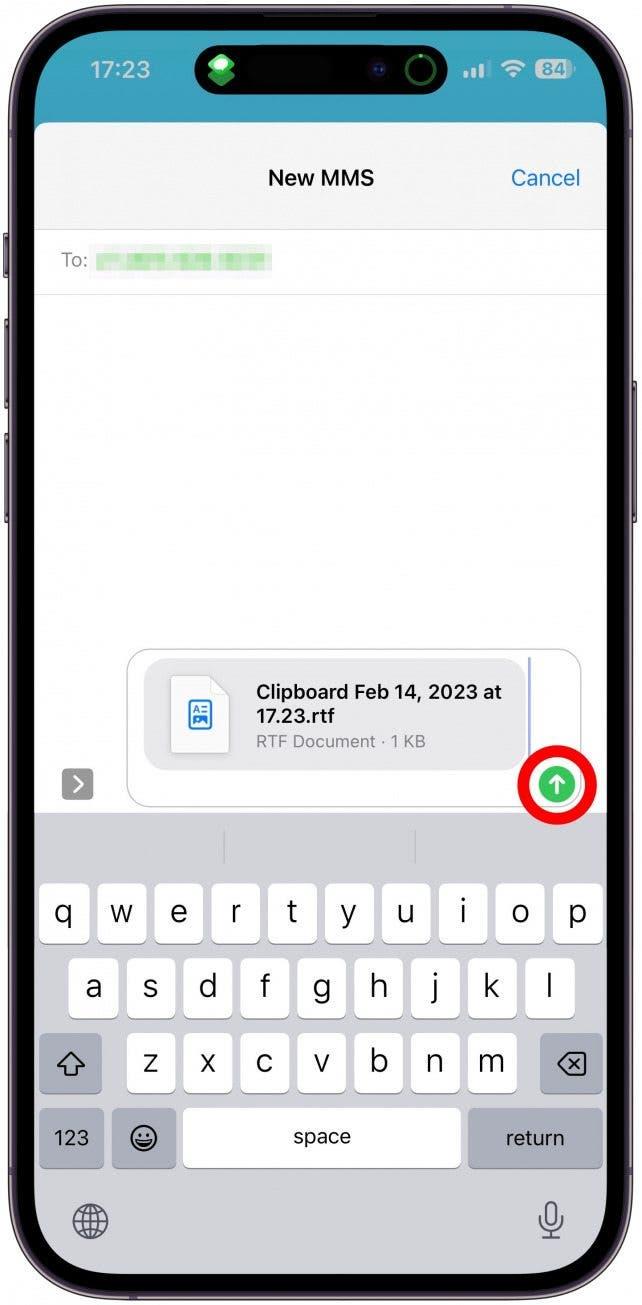
Προειδοποίηση
Κάθε συντόμευση μπορεί να επεξεργαστεί με μοναδικό τρόπο και ορισμένες συντομεύσεις είναι πιο απλές για επεξεργασία από άλλες. Δυστυχώς, είναι δυνατόν να “σπάσει” μια συντόμευση κάνοντας λάθος επεξεργασία. Σας προτείνω να αντιγράψετε μια συντόμευση και να επεξεργαστείτε ένα αντίγραφο για να αποφύγετε τη δημιουργία προβλημάτων με την αρχική συντόμευση.
Πώς να προσαρμόσετε μια συντόμευση εκκίνησης
Πολλές από τις συντομεύσεις εκκίνησης απαιτούν είσοδο χρήστη για να λειτουργήσουν ή μπορούν να προσαρμοστούν με βάση τις προτιμήσεις σας. Ένα εξαιρετικό παράδειγμα είναι η συντόμευση εκκίνησης οθόνης. Για να το επεξεργαστείτε:
- Ανοίξτε την εφαρμογή συντομεύσεις και εντοπίστε τη συντόμευση που θέλετε να επεξεργαστείτε. Πατήστε το μενού Περισσότερα μενού .

- Ανάλογα με τη συντόμευση, ίσως μπορείτε να κάνετε διαφορετικές αλλαγές. Εδώ θα αγγίξω Αριθμός στιγμιότυπα .

- Θα αλλάξω τον αριθμό, πατήστε το + ή- Sign όπως είναι απαραίτητο.

- Πατήστε Έγινε για να αποθηκεύσετε τις αλλαγές σας.

Οποιαδήποτε συντόμευση εκκίνησης μπορεί να επεξεργαστεί με βάση τις προτιμήσεις σας, οπότε φροντίστε να αξιοποιήσετε το μενού και να τα ελέγξετε για να δείτε πώς μπορείτε να τις προσαρμόσετε στις ανάγκες σας.
Τώρα ξέρετε πώς να επεξεργαστείτε τις υπάρχουσες συντομεύσεις και τις συντομεύσεις εκκίνησης στην εφαρμογή Shortctus! Στη συνέχεια, μάθετε πώς να αλλάξετε εικονίδια εφαρμογών με συντομεύσεις .